Rumah >Tutorial sistem >Siri Windows >Cara Menaik taraf PC Anda kepada Windows 11
Cara Menaik taraf PC Anda kepada Windows 11
- WBOYWBOYWBOYWBOYWBOYWBOYWBOYWBOYWBOYWBOYWBOYWBOYWBasal
- 2024-06-18 19:35:42394semak imbas
Jika anda telah memutuskan untuk menaik taraf daripada Windows 10, berikut ialah cara anda boleh mendapatkan peningkatan percuma—walaupun Windows Update tidak menawarkannya. Ini berfungsi jika Windows 11 tidak menyokong PC anda secara rasmi juga.
Cara Semak sama ada Windows 11 Menyokong PC Anda
Untuk menyemak sama ada Windows 11 menyokong perkakasan PC anda secara rasmi, muat turun dan jalankan apl Pemeriksaan Kesihatan PC Microsoft.
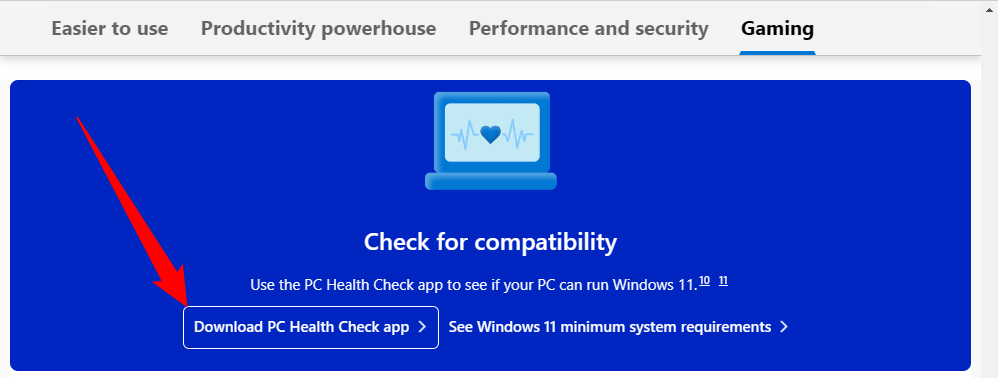
Klik butang "Semak Sekarang" dan alat itu akan memberitahu anda sama ada Windows 11 menyokong PC anda secara rasmi. Jika tidak, alat itu akan memberi anda maklumat tentang sebabnya. Jika masalahnya ialah kekurangan TPM 2.0, sebagai contoh, anda mungkin boleh menghidupkan TPM 2.0 dalam perisian tegar UEFI PC anda (BIOS.)
Ini berita baiknya: Walaupun PC anda tidak disokong secara rasmi, anda masih boleh naik taraf kepada Windows 11 pula. Terpulang kepada anda, tetapi Microsoft memberi amaran bahawa anda mungkin mengalami masalah dan tidak akan menjamin kemas kini masa hadapan untuk Windows pada perkakasan anda. Kami telah melihat beberapa CPU lama yang ditinggalkan apabila Microsoft melancarkan set arahan baharu.
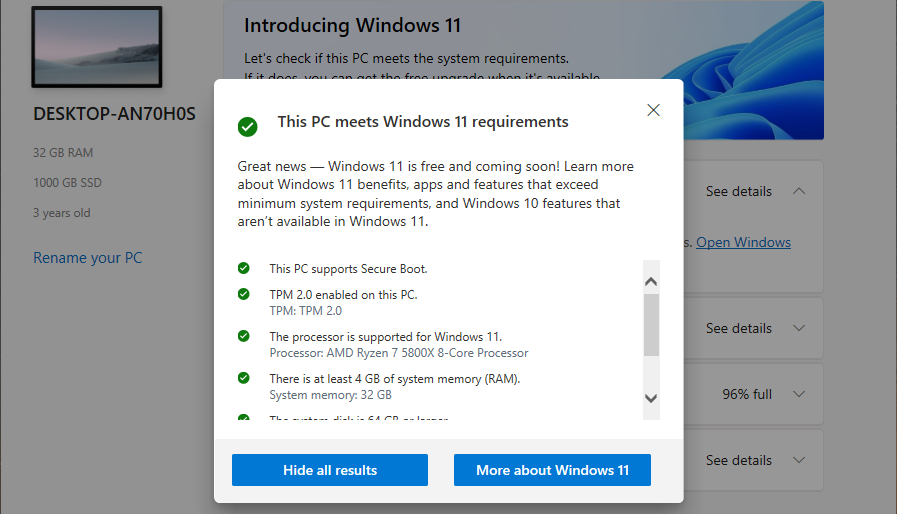
Cara Selamat dan Lambat: Kemas Kini Windows
Untuk proses kemas kini yang paling selamat, pergi ke Tetapan > Kemas kini & Keselamatan > Kemas Kini Windows pada PC Windows 10 anda. (Anda boleh menekan Windows+i untuk membuka apl Tetapan dengan cepat.)
Klik butang "Semak Kemas Kini" untuk melihat sama ada sebarang kemas kini tersedia. Jika Microsoft berpendapat PC anda sudah bersedia untuk Windows 11, anda akan melihat "Windows 11 sudah sedia—dan ia percuma!" sepanduk di sini. Klik "Muat turun dan pasang" untuk mendapatkannya.
Jika Windows 11 tidak menyokong PC anda secara rasmi, anda tidak akan melihat kemas kini yang ditawarkan melalui Kemas Kini Windows. (Tetapi jangan risau, Windows 10 masih akan disokong secara rasmi sehingga Oktober 2025.)

Muat turun Windows 11 dengan Pembantu Kemas Kini
Microsoft menawarkan pelbagai alat untuk memuat turun Windows 11, termasuk Pembantu Kemas Kini. Pembantu Kemas Kini direka bentuk untuk digunakan dengan sangat mudah.
Lawati halaman Muat Turun Windows 11 Microsoft, kemudian muat turun dan pasang Pembantu Kemas Kini Windows 11. Ia akan membimbing anda melalui semua langkah yang diperlukan.
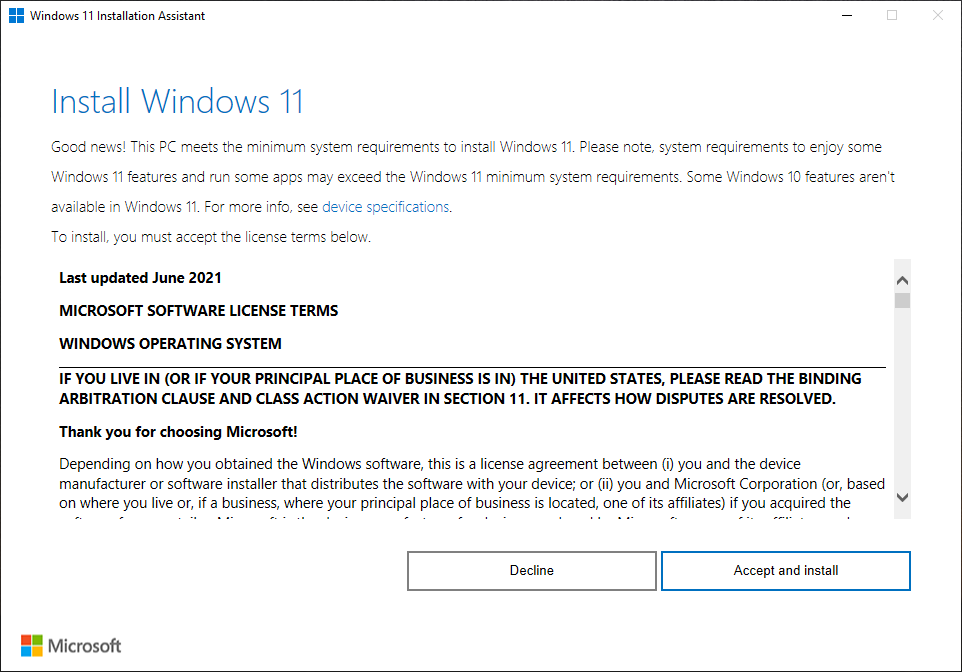
Cipta Pemacu USB Windows 11 Boleh Boot
Anda juga boleh menggunakan Alat Penciptaan Media untuk mencipta USB Windows 11 boleh boot, atau memuat turun ISO Windows 11 untuk digunakan pada mesin maya.

Jika anda menghadapi masalah, ambil perhatian bahawa anda boleh menurunkan taraf kembali ke Windows 10 dalam tempoh sepuluh hari pertama selepas menaik taraf.
Jika PC Anda Tidak Disokong Secara Rasmi
Jika PC anda tidak disokong secara rasmi, dan anda juga ingin menaik taraf, anda perlu melakukan kerja keras untuk mengetahui sebabnya. Terdapat beberapa cara untuk memasang Windows 11 pada PC yang tidak disokong.
Dalam sesetengah kes, anda akan dapat menjadikan PC anda disokong secara rasmi. Dalam kes lain, anda mungkin perlu menerima risiko pepijat dan masalah dengan kemas kini masa hadapan jika anda ingin menaik taraf. Microsoft telah pun menyekat
Sama ada anda sebenarnya mahu menerima risiko masalah terpulang kepada anda, tetapi kami menggalakkan anda untuk mengekalkan PC lama pada Windows 10 melainkan anda bersemangat untuk meningkatkannya atas sebab tertentu.
Atas ialah kandungan terperinci Cara Menaik taraf PC Anda kepada Windows 11. Untuk maklumat lanjut, sila ikut artikel berkaitan lain di laman web China PHP!
Artikel berkaitan
Lihat lagi- Bagaimana untuk menyelesaikan masalah desktop Windows 7 berputar 90 darjah
- Bagaimana untuk menamatkan proses berjalan secara paksa dalam Win7
- Versi pratonton Win11 Build 25336.1010 dikeluarkan hari ini: digunakan terutamanya untuk menguji saluran paip operasi dan penyelenggaraan
- Pratonton Win11 Beta Bina 22621.1610/22624.1610 dikeluarkan hari ini (termasuk kemas kini KB5025299)
- Pengecaman cap jari tidak boleh digunakan pada komputer ASUS Bagaimana untuk menambah cap jari? Petua untuk menambah cap jari pada komputer ASUS

